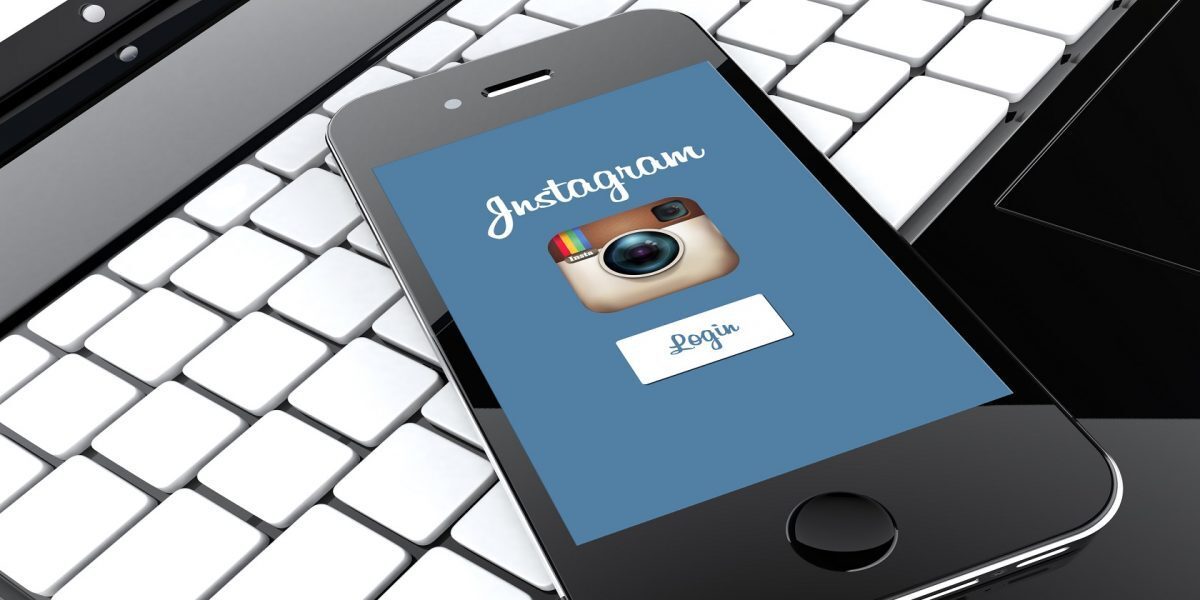اینستاگرام خیلی زود برای مردم به راه سریعی برای آپلود و اشتراکگذاری عکسهایشان از طریق تلفن همراه بدل شد. به این ترتیب کاربران، عکسهایی از حیوانات خانگی، تعطیلات و فعالیتهای روزمرهی خود را با فامیل و آشنایان به اشتراک میگذارند.
اما از زمان راهاندازی آن در سال ۲۰۱۰ تا به کنون، اینستاگرام پیشرفتهایی داشته به طوری که امروزه، از برندها و خالقان حرفهای گرفته تا عکاسان آماتور و سیاستمداران از این پلتفرم برای افزایش فروش و ایجاد ضریب نفود استفاده میکنند. به همین ترتیب، محدودیتهای قدیمی آپلود تصاویر فقط از تلفنهای همراه بیش از حد انضباطی بهنظر میرسد. کاربران به راهی برای آپلود و اشتراکگذاری عکس به غیر از تلفن همراه نیاز دارند تا مطالب ذخیره شدهشان را به اشتراک بگذارند. در اینجا به روشهایی برای آپلود عکس بدون نیاز به گوشی میپردازیم.
۱- برنامه Instagram رسمی برای ویندوز
این قابلیت در ویندوز ۱۰ با صفحهی لمسی به وجود آمده، پس اگر از ویندوز ۱۰ استفاده میکنید، میتوانید از برنامه Instagram رسمی برای ویندوز به آپلود عکس بپردازید. اما به طرز عجیبی، امکانات نسخه ویندوز – مخصوصا اگر برای PC نصب شده باشد و نه برای تبلت- کم است به طوری که گزینه آپلود برای PC در نظر گرفته نشده و تنها برای تبلت یا لپتاپ لمسی روشن خواهد بود.
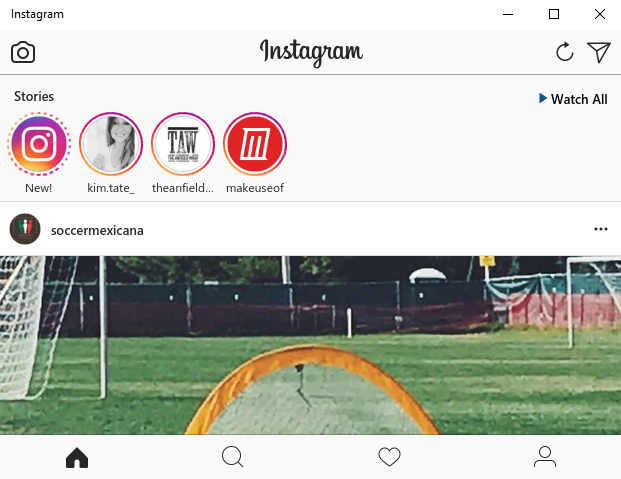
با این وجود، اگر شما یک لپتاپ لمسی دارید، میتوانید از آن استفاده کنید. در این حالت علاوه بر توانایی آپلود محتوا، به شما امکان دسترسی به تمام ویژگیهای اینستاگرام مانند Instagram Stories، Instagram Direct و Explore را نیز میدهد. شما حتی میتوانید عکسها را ویرایش کرده و فیلترها را درست مانند برنامه تلفن همراه اعمال کنید.
۲- برنامه شبیه ساز BlueStacks
BlueStacks یک شبیهساز اندروید است که به شما این امکان را میدهد تا هر برنامهی اندرویدی را بر روی سیستم عامل ویندوز و مک اجرا کنید. برای شروع استفاده، به وب سایت BlueStacks بروید و برنامه را دانلود کنید. سپس دو راه پیشرو دارید. یا مستقیما از داخل برنامه اینستاگرام را جستجو کرده و نصب کنید و یا فایل APK را از سایتها دانلود کرده و بعد نصب کنید.
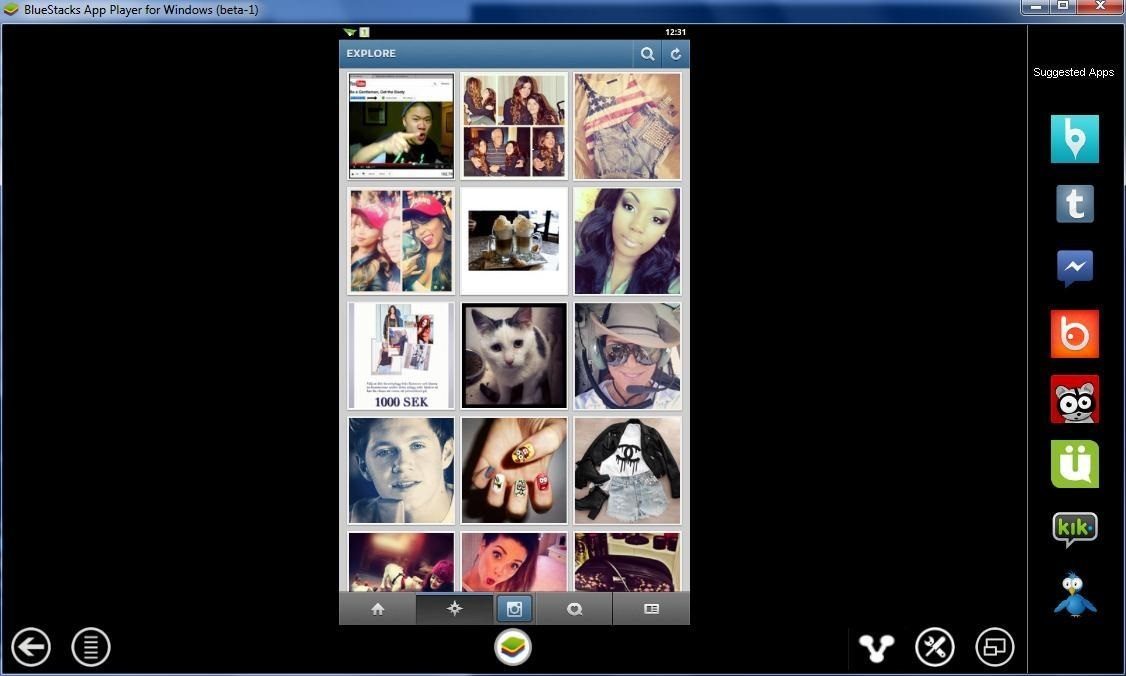
فایلهای APK به صورت پیشفرض با BlueStacks باز میشود. پس از نصب، تمام گزینههای Instagram برای شما در دسترس قرار میگیرد. شما میتوانید برای یک حساب کاربری جدید ثبت نام کنید، وارد یک حساب موجود شوید، پستهای خود را مرور کنید و مهمتر از همه، عکس آپلود کنید. از آنجایی که این برنامه یک شبیهساز است، پس نیاز به هیچ چیز اضافه نخواهید داشت و بر روی ویندوزهای ۷ به بعد به راحتی میتوانید از تمام امکانات اینستاگرام استفاده کنید.
۳- Web Browser
از این روش میتوانید در سیستم عاملهای Windows، Macو Linuxاستفاده کنید. از لحاظ تئوری، شما نمیتوانید تصاویر را روی Instagram از یک مرورگر آپلود کنید اما با چند تنظیم، میتوانید یک ترفند مخفی باز کنید که همه این امکانات را به شما بدهد. به تنها چیزی که نیاز دارید یک کپی از کروم و سافاری روی دستگاهتان است.
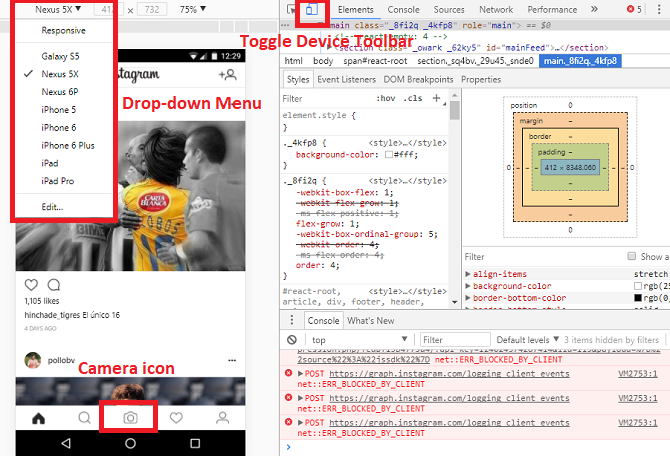
برای آپلود عکس از گروم بر روی اینستاگرام، لازم است اول به Instagram.com رفته و وارد حساب کاربریتان شوید. روی صفحه راست کلیک کرده و گزینهی بازبینی منوی زمینه را انتخاب کنید. Toggle Toolbar را از بالای گوشهی سمت چپ پنل Elementsانتخاب کنید. یک دستگاه را از منوی کشویی در بالای پنجره اصلی انتخاب کنید و در آخر صفحه را رفرش کنید. اکنون باید نماد دوربین را در برنامه Instagram مشاهده کنید. روی آن کلیک کرده و عکس مورد نظر برای آپلود را انتخاب کنید.
آپلود عکس روی اینستاگرام از سافاری
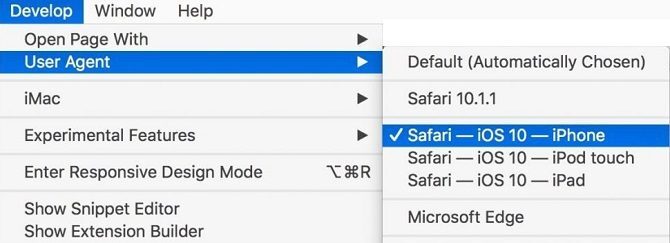
سافاری را باز کرده و به Preferences > Advanced بروید. کادر کنار Show Develop menu در تولبار را علامت بزنید. یک پنجرهی مرورگر شخصی باز کنید و به Develop> Agent Agent> Safari – iOS 10 – iPhoneبروید. حالا به Instagram.com بروید و وارد حساب کاربری خود شوید و برای آپلود عکس روی نماد دوربین کلیک کنید.
۴- Gramblr
Gramblr روشی کارآمد اما محدود برای آپلود عکس در اینستاگرام است. با اینکه به شما امکان آپلود عکس بدون نیاز به تلفن همراه را میدهد اما امکانات بیشتری ارائه نمیدهد. به این ترتیب، اگر میخواهید به دیگر ابزارهای Instagram دسترسی داشته باشید، همچنان روش های بالا بهره ببرید.
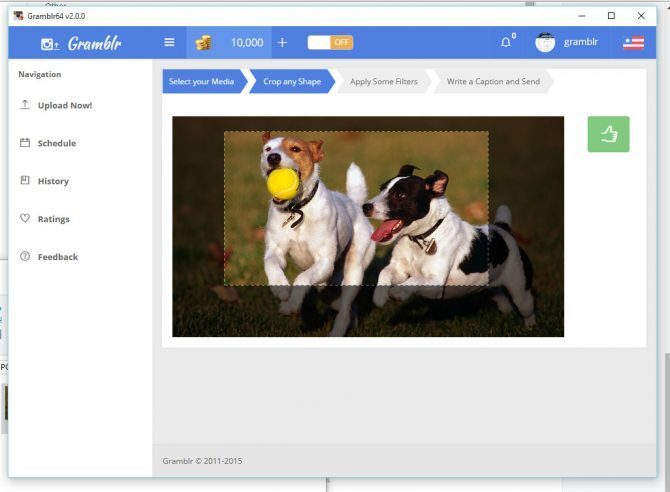
روی آپلود کلیک کنید. عکسهای شما باید دقیقا ۶۵۰ در ۶۵۰ پیکسل و در فرمت JPG ذخیره باشد. در غیر این صورت نه اتفاقی میافتد و نه پیام خطایی داده میشود. اگر فایل شما این فرمت را نداشت Gramblr به شما امکان برخی از ویرایشهای ساده را میدهد.